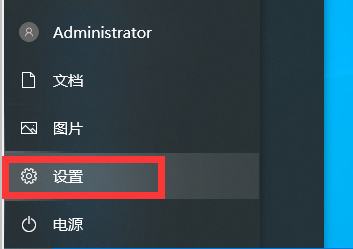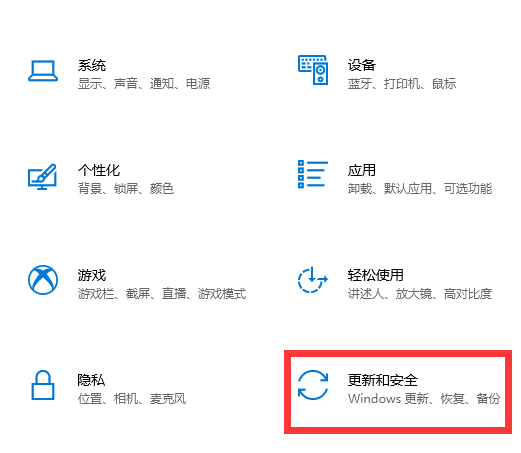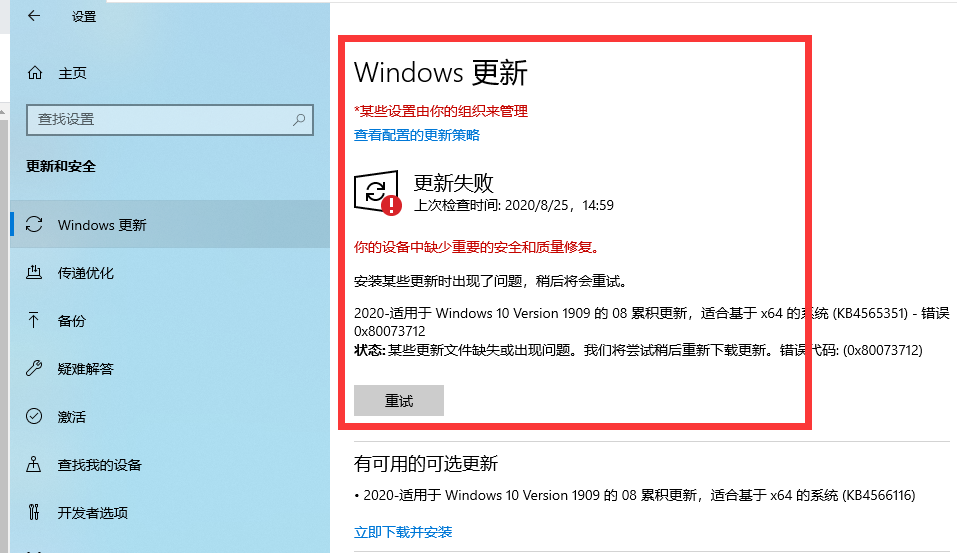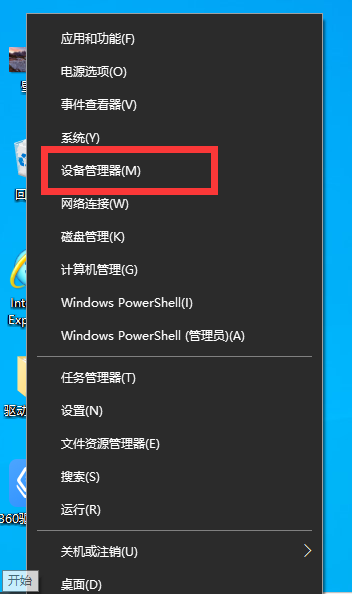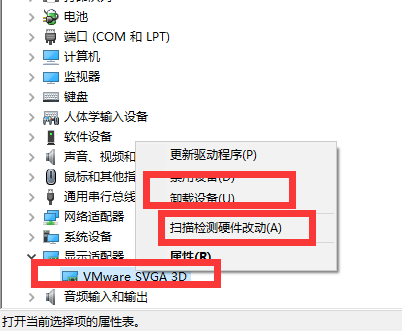最近有不少用户在使用电脑的时候,鼠会标出现了间歇性卡顿还蛮影响我们对于电脑的使用感,那么当我们遇到这种情况的时候应该怎么办呢?下面就和小编一起来看看Win10鼠标间歇性卡顿的解决方法吧,有需要的用户可不要错过。
1、首先,我们点击开始菜单栏,点击设置选项。
2、在新的窗口点击更新和安全选项。
3、将windows更新到最新版本,看是否能够解决这个问题。
4、第二中方法是,检查显卡驱动。右键开始菜单栏,选择设备管理器。
5、在窗口中点击显示适配器,右键点击适配器。点击扫描检测硬件改动后如果无法解决,点击卸载设备后重新安装适配器,即可解决。

 时间 2023-01-12 11:33:43
时间 2023-01-12 11:33:43 作者 admin
作者 admin 来源
来源